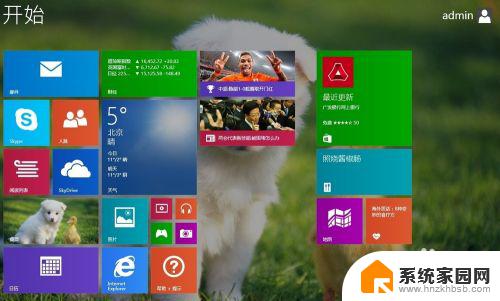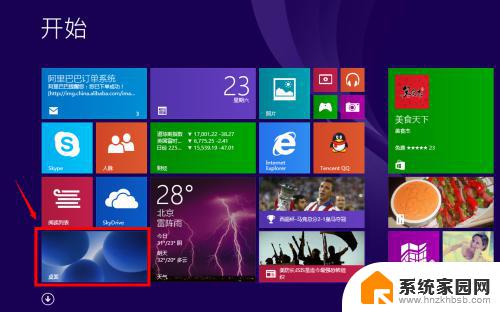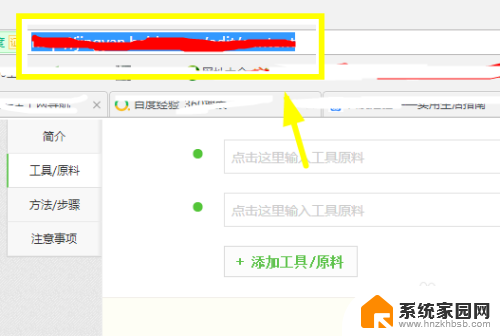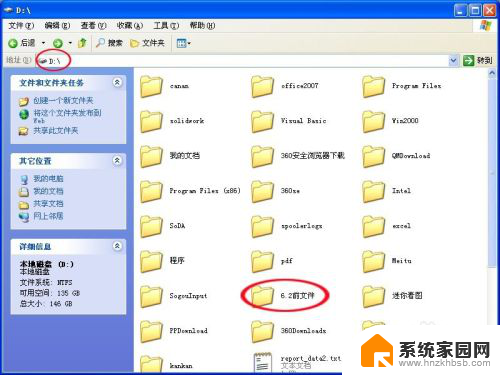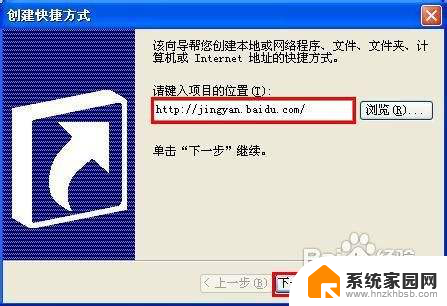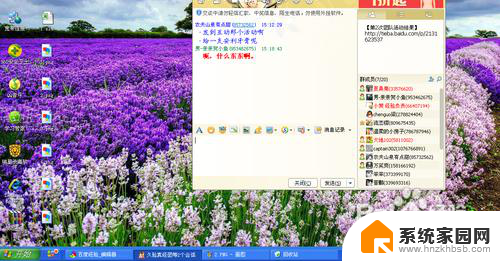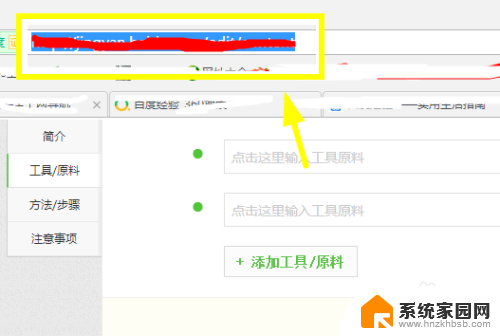如何将我的电脑显示在桌面 我的电脑快捷方式怎么放在桌面上
想要让桌面更加便捷和个性化,将我的电脑快捷方式放在桌面上是一个不错的选择,你可以通过右键点击桌面空白处,选择个性化或显示设置,然后找到桌面图标设置选项,在其中勾选我的电脑快捷方式。接着你就能在桌面上看到这个图标,方便快速访问电脑中的文件和硬件设备。这样一来你就能更加高效地使用电脑,提升工作效率和体验。
如何将我的电脑显示在桌面
方法一:设置桌面图标
1、在桌面空白处,鼠标点击右键。在弹出来菜单栏选择“ 个性化 ”。
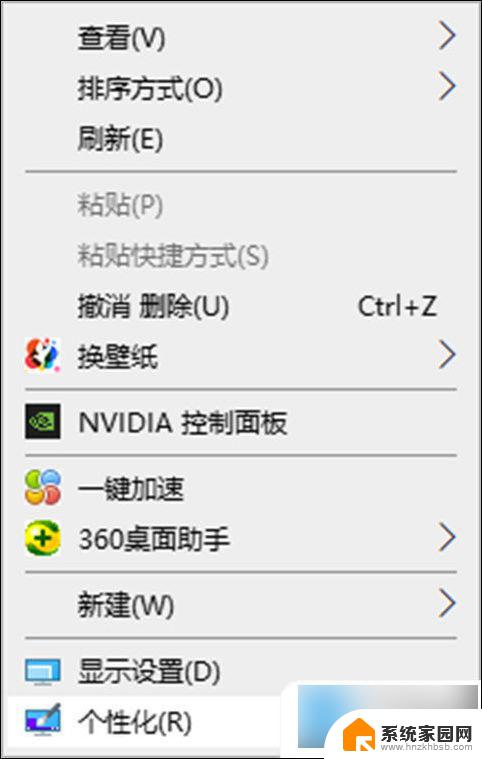
2、进入到个性化设置界面后,左侧点击“ 主题 ”功能。
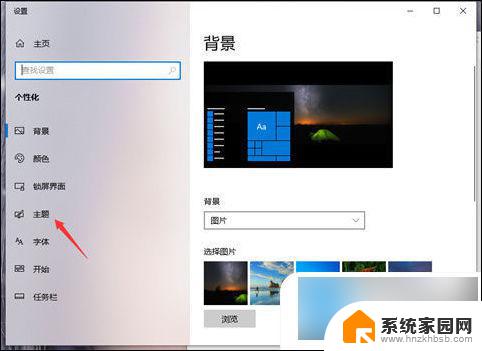
3、在右侧就会出现主题相关设置按钮,我们往下拉找到并点击“ 桌面图标设置 ”选项。
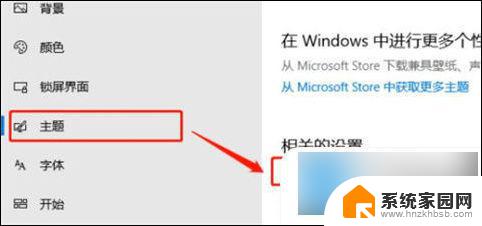
4、然后会弹出窗口,我们在窗口中勾选“ 计算机 ”,点击“ 确定 ”按钮。
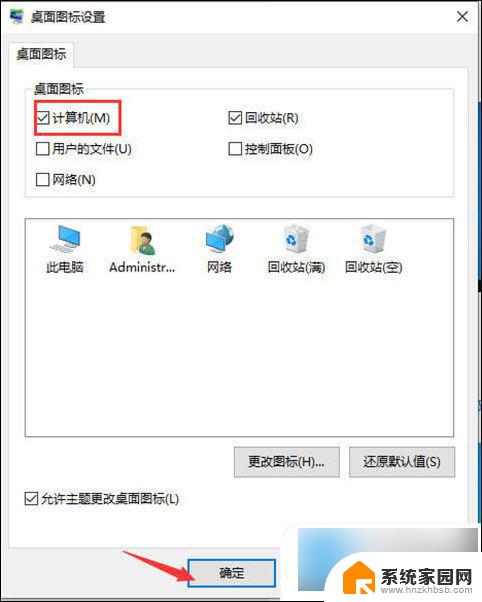
5、回到电脑桌面,就能看到“ 我的电脑 ”也就是“ 此电脑 ”在桌面显示。
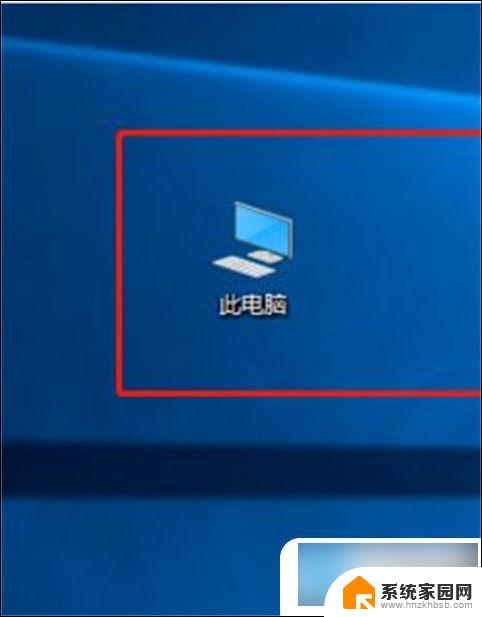
方法二:新建explorer.exe的进程
1、Ctrl+Alt+Delete快捷键打开任务管理器,找到进程选项卡下方的explorer.exe进程,右击选择结束进程;
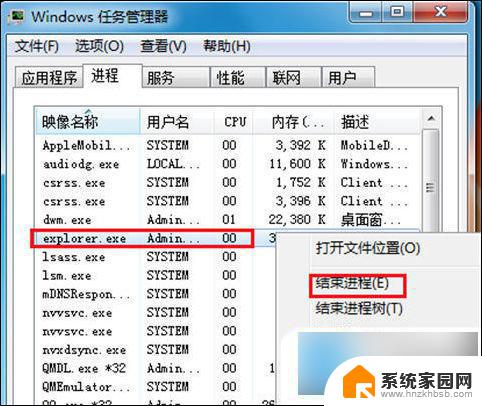
2、这时候屏幕会全黑,不要着急。还是打开任务管理器,点击左上角的文件,点击新建任务运行;

3、创建新任务中输入explorer,点击确定即可。
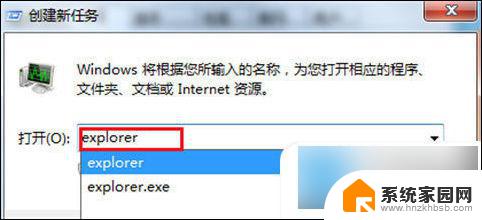
此方法适应于桌面图标全部不见,任务栏也不见了的解决方法。
以上就是如何将我的电脑显示在桌面的全部内容,还有不懂的用户可以根据小编的方法来操作,希望能够帮助到大家。